OPEL CORSA F 2020 Instruktionsbog til Infotainment (in Danish)
Manufacturer: OPEL, Model Year: 2020, Model line: CORSA F, Model: OPEL CORSA F 2020Pages: 105, PDF Size: 5.01 MB
Page 21 of 105
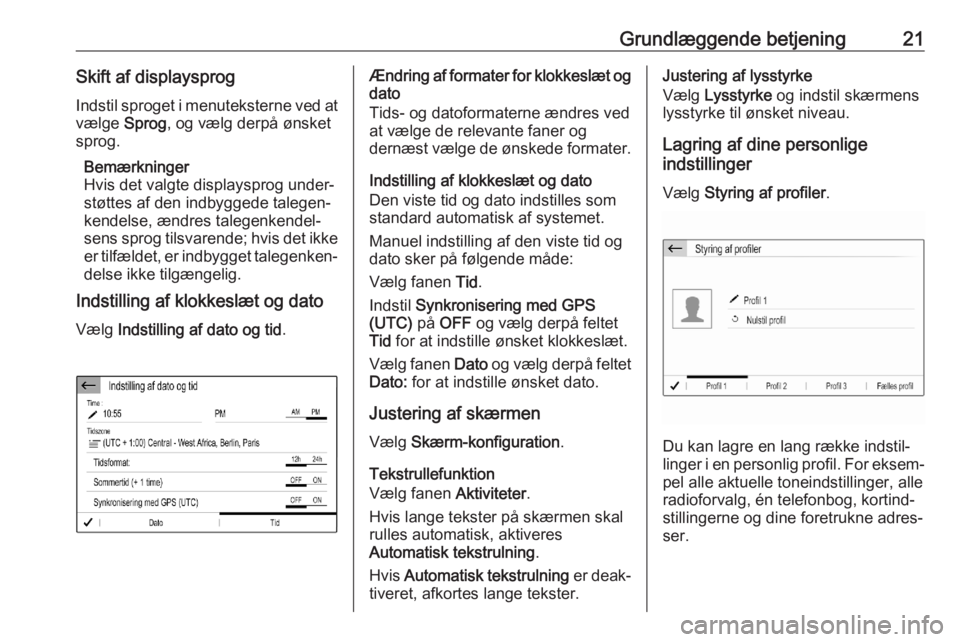
Grundlæggende betjening21Skift af displaysprogIndstil sproget i menuteksterne ved at
vælge Sprog, og vælg derpå ønsket
sprog.
Bemærkninger
Hvis det valgte displaysprog under‐
støttes af den indbyggede talegen‐
kendelse, ændres talegenkendel‐
sens sprog tilsvarende; hvis det ikke er tilfældet, er indbygget talegenken‐
delse ikke tilgængelig.
Indstilling af klokkeslæt og dato
Vælg Indstilling af dato og tid .Ændring af formater for klokkeslæt og
dato
Tids- og datoformaterne ændres ved
at vælge de relevante faner og
dernæst vælge de ønskede formater.
Indstilling af klokkeslæt og dato
Den viste tid og dato indstilles som
standard automatisk af systemet.
Manuel indstilling af den viste tid og
dato sker på følgende måde:
Vælg fanen Tid.
Indstil Synkronisering med GPS
(UTC) på OFF og vælg derpå feltet
Tid for at indstille ønsket klokkeslæt.
Vælg fanen Dato og vælg derpå feltet
Dato: for at indstille ønsket dato.
Justering af skærmen Vælg Skærm-konfiguration .
Tekstrullefunktion
Vælg fanen Aktiviteter.
Hvis lange tekster på skærmen skal rulles automatisk, aktiveres
Automatisk tekstrulning .
Hvis Automatisk tekstrulning er deak‐
tiveret, afkortes lange tekster.Justering af lysstyrke
Vælg Lysstyrke og indstil skærmens
lysstyrke til ønsket niveau.
Lagring af dine personlige
indstillinger
Vælg Styring af profiler .
Du kan lagre en lang række indstil‐
linger i en personlig profil. For eksem‐
pel alle aktuelle toneindstillinger, alle
radioforvalg, én telefonbog, kortind‐
stillingerne og dine foretrukne adres‐
ser.
Page 22 of 105
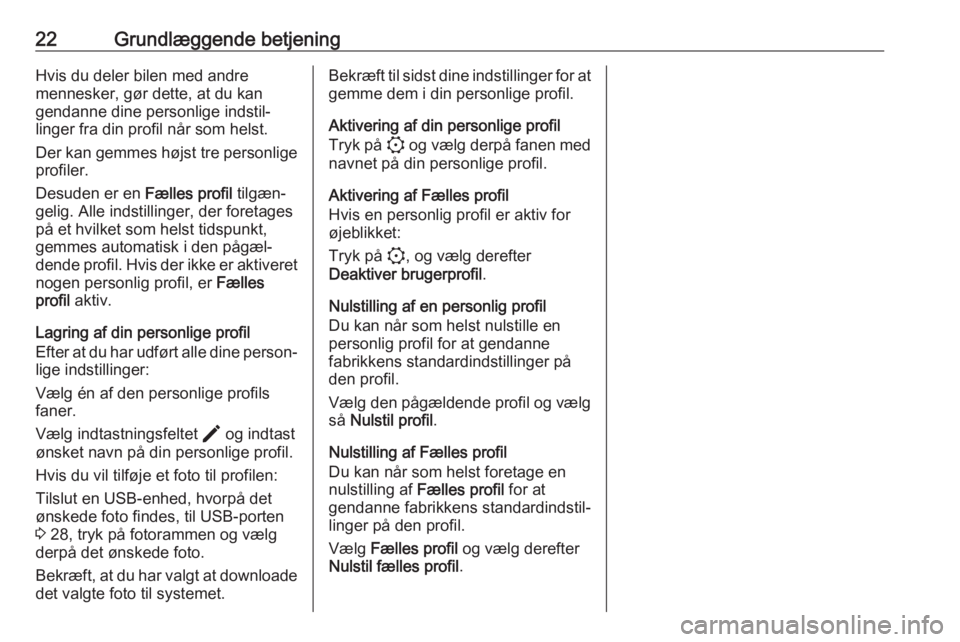
22Grundlæggende betjeningHvis du deler bilen med andre
mennesker, gør dette, at du kan
gendanne dine personlige indstil‐
linger fra din profil når som helst.
Der kan gemmes højst tre personlige
profiler.
Desuden er en Fælles profil tilgæn‐
gelig. Alle indstillinger, der foretages
på et hvilket som helst tidspunkt,
gemmes automatisk i den pågæl‐
dende profil. Hvis der ikke er aktiveret nogen personlig profil, er Fælles
profil aktiv.
Lagring af din personlige profil
Efter at du har udført alle dine person‐
lige indstillinger:
Vælg én af den personlige profils
faner.
Vælg indtastningsfeltet > og indtast
ønsket navn på din personlige profil.
Hvis du vil tilføje et foto til profilen:
Tilslut en USB-enhed, hvorpå det
ønskede foto findes, til USB-porten
3 28, tryk på fotorammen og vælg
derpå det ønskede foto.
Bekræft, at du har valgt at downloade
det valgte foto til systemet.Bekræft til sidst dine indstillinger for at
gemme dem i din personlige profil.
Aktivering af din personlige profil
Tryk på : og vælg derpå fanen med
navnet på din personlige profil.
Aktivering af Fælles profil
Hvis en personlig profil er aktiv for
øjeblikket:
Tryk på :, og vælg derefter
Deaktiver brugerprofil .
Nulstilling af en personlig profil
Du kan når som helst nulstille en
personlig profil for at gendanne
fabrikkens standardindstillinger på
den profil.
Vælg den pågældende profil og vælg så Nulstil profil .
Nulstilling af Fælles profil Du kan når som helst foretage en
nulstilling af Fælles profil for at
gendanne fabrikkens standardindstil‐
linger på den profil.
Vælg Fælles profil og vælg derefter
Nulstil fælles profil .
Page 23 of 105
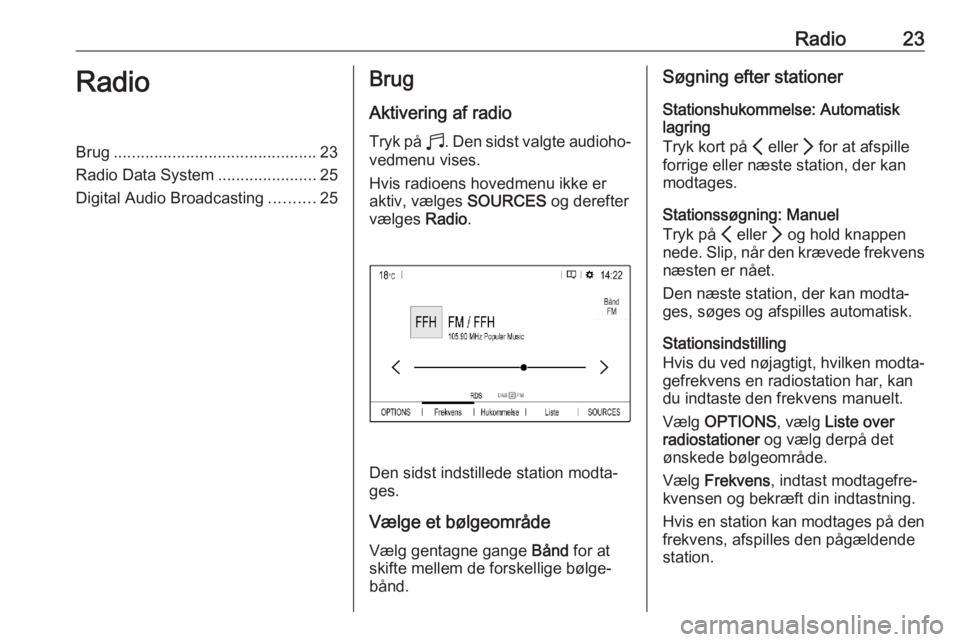
Radio23RadioBrug............................................. 23
Radio Data System ......................25
Digital Audio Broadcasting ..........25Brug
Aktivering af radio
Tryk på b. Den sidst valgte audioho‐
vedmenu vises.
Hvis radioens hovedmenu ikke er
aktiv, vælges SOURCES og derefter
vælges Radio.
Den sidst indstillede station modta‐
ges.
Vælge et bølgeområde Vælg gentagne gange Bånd for at
skifte mellem de forskellige bølge‐
bånd.
Søgning efter stationer
Stationshukommelse: Automatisk
lagring
Tryk kort på P eller Q for at afspille
forrige eller næste station, der kan
modtages.
Stationssøgning: Manuel
Tryk på P eller Q og hold knappen
nede. Slip, når den krævede frekvens næsten er nået.
Den næste station, der kan modta‐
ges, søges og afspilles automatisk.
Stationsindstilling
Hvis du ved nøjagtigt, hvilken modta‐
gefrekvens en radiostation har, kan
du indtaste den frekvens manuelt.
Vælg OPTIONS , vælg Liste over
radiostationer og vælg derpå det
ønskede bølgeområde.
Vælg Frekvens , indtast modtagefre‐
kvensen og bekræft din indtastning.
Hvis en station kan modtages på den frekvens, afspilles den pågældendestation.
Page 24 of 105
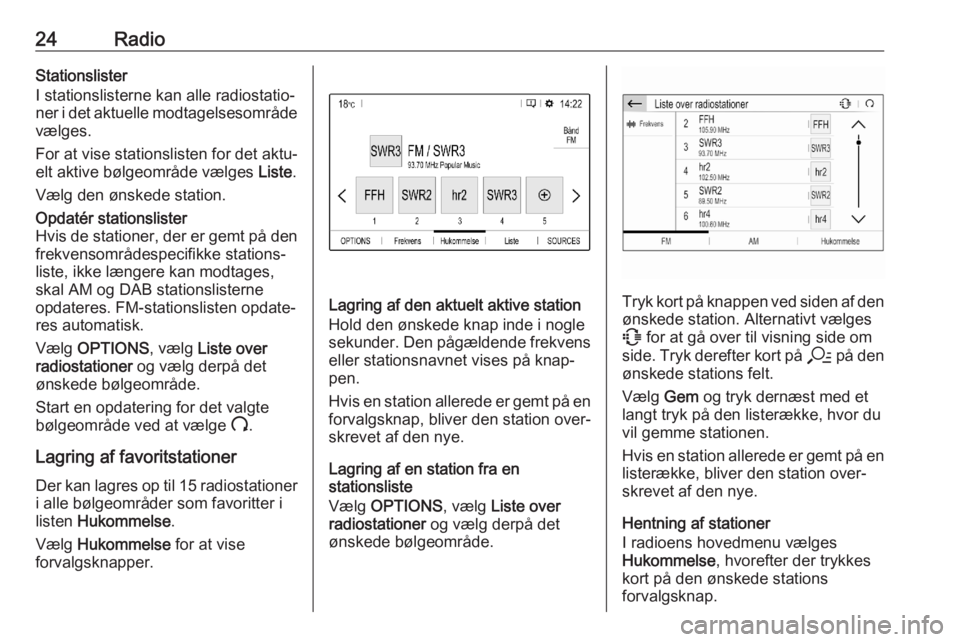
24RadioStationslister
I stationslisterne kan alle radiostatio‐
ner i det aktuelle modtagelsesområde
vælges.
For at vise stationslisten for det aktu‐
elt aktive bølgeområde vælges Liste.
Vælg den ønskede station.Opdatér stationslister
Hvis de stationer, der er gemt på den
frekvensområdespecifikke stations‐
liste, ikke længere kan modtages,
skal AM og DAB stationslisterne
opdateres. FM-stationslisten opdate‐
res automatisk.
Vælg OPTIONS , vælg Liste over
radiostationer og vælg derpå det
ønskede bølgeområde.
Start en opdatering for det valgte
bølgeområde ved at vælge U.
Lagring af favoritstationer
Der kan lagres op til 15 radiostationer
i alle bølgeområder som favoritter i
listen Hukommelse .
Vælg Hukommelse for at vise
forvalgsknapper.
Lagring af den aktuelt aktive station
Hold den ønskede knap inde i nogle
sekunder. Den pågældende frekvens
eller stationsnavnet vises på knap‐
pen.
Hvis en station allerede er gemt på en forvalgsknap, bliver den station over‐
skrevet af den nye.
Lagring af en station fra en
stationsliste
Vælg OPTIONS , vælg Liste over
radiostationer og vælg derpå det
ønskede bølgeområde.Tryk kort på knappen ved siden af den ønskede station. Alternativt vælges
7 for at gå over til visning side om
side. Tryk derefter kort på a på den
ønskede stations felt.
Vælg Gem og tryk dernæst med et
langt tryk på den listerække, hvor du
vil gemme stationen.
Hvis en station allerede er gemt på en listerække, bliver den station over‐
skrevet af den nye.
Hentning af stationer
I radioens hovedmenu vælges
Hukommelse , hvorefter der trykkes
kort på den ønskede stations
forvalgsknap.
Page 25 of 105
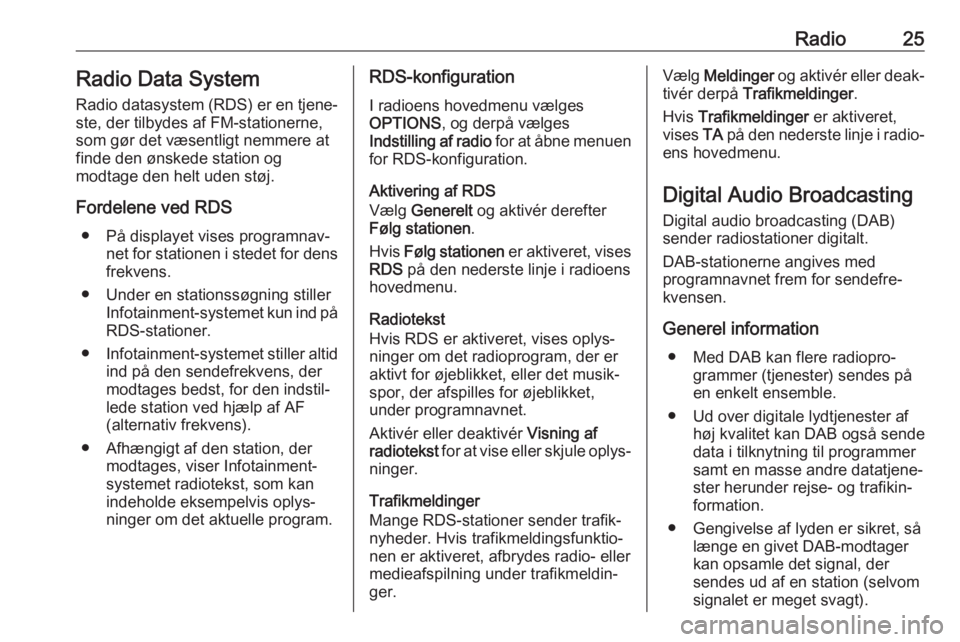
Radio25Radio Data SystemRadio datasystem (RDS) er en tjene‐
ste, der tilbydes af FM-stationerne,
som gør det væsentligt nemmere at
finde den ønskede station og
modtage den helt uden støj.
Fordelene ved RDS ● På displayet vises programnav‐ net for stationen i stedet for dens
frekvens.
● Under en stationssøgning stiller Infotainment-systemet kun ind påRDS-stationer.
● Infotainment-systemet stiller altid
ind på den sendefrekvens, der
modtages bedst, for den indstil‐
lede station ved hjælp af AF
(alternativ frekvens).
● Afhængigt af den station, der modtages, viser Infotainment-
systemet radiotekst, som kan
indeholde eksempelvis oplys‐
ninger om det aktuelle program.RDS-konfiguration
I radioens hovedmenu vælges
OPTIONS , og derpå vælges
Indstilling af radio for at åbne menuen
for RDS-konfiguration.
Aktivering af RDS
Vælg Generelt og aktivér derefter
Følg stationen .
Hvis Følg stationen er aktiveret, vises
RDS på den nederste linje i radioens
hovedmenu.
Radiotekst
Hvis RDS er aktiveret, vises oplys‐
ninger om det radioprogram, der er
aktivt for øjeblikket, eller det musik‐
spor, der afspilles for øjeblikket,
under programnavnet.
Aktivér eller deaktivér Visning af
radiotekst for at vise eller skjule oplys‐
ninger.
Trafikmeldinger
Mange RDS-stationer sender trafik‐
nyheder. Hvis trafikmeldingsfunktio‐
nen er aktiveret, afbrydes radio- eller
medieafspilning under trafikmeldin‐
ger.Vælg Meldinger og aktivér eller deak‐
tivér derpå Trafikmeldinger .
Hvis Trafikmeldinger er aktiveret,
vises TA på den nederste linje i radio‐
ens hovedmenu.
Digital Audio Broadcasting
Digital audio broadcasting (DAB)
sender radiostationer digitalt.
DAB-stationerne angives med
programnavnet frem for sendefre‐ kvensen.
Generel information ● Med DAB kan flere radiopro‐ grammer (tjenester) sendes på
en enkelt ensemble.
● Ud over digitale lydtjenester af høj kvalitet kan DAB også sendedata i tilknytning til programmer
samt en masse andre datatjene‐
ster herunder rejse- og trafikin‐
formation.
● Gengivelse af lyden er sikret, så længe en givet DAB-modtager
kan opsamle det signal, der
sendes ud af en station (selvom
signalet er meget svagt).
Page 26 of 105
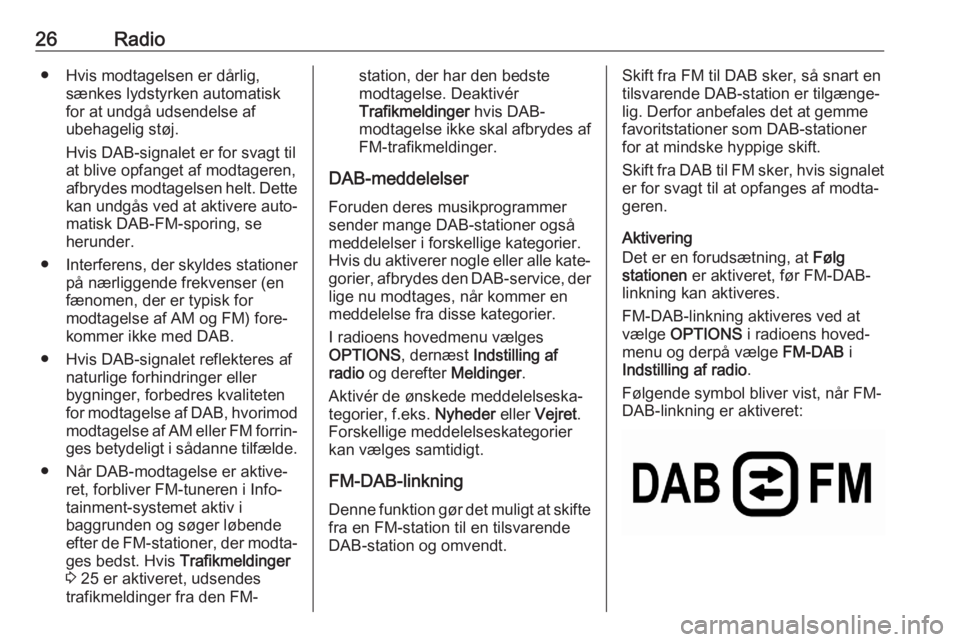
26Radio● Hvis modtagelsen er dårlig,sænkes lydstyrken automatisk
for at undgå udsendelse af
ubehagelig støj.
Hvis DAB-signalet er for svagt til at blive opfanget af modtageren,
afbrydes modtagelsen helt. Dette
kan undgås ved at aktivere auto‐ matisk DAB-FM-sporing, se
herunder.
● Interferens, der skyldes stationer
på nærliggende frekvenser (en
fænomen, der er typisk for
modtagelse af AM og FM) fore‐
kommer ikke med DAB.
● Hvis DAB-signalet reflekteres af naturlige forhindringer eller
bygninger, forbedres kvaliteten for modtagelse af DAB, hvorimod modtagelse af AM eller FM forrin‐ ges betydeligt i sådanne tilfælde.
● Når DAB-modtagelse er aktive‐ ret, forbliver FM-tuneren i Info‐tainment-systemet aktiv i
baggrunden og søger løbende
efter de FM-stationer, der modta‐
ges bedst. Hvis Trafikmeldinger
3 25 er aktiveret, udsendes
trafikmeldinger fra den FM-station, der har den bedste
modtagelse. Deaktivér
Trafikmeldinger hvis DAB-
modtagelse ikke skal afbrydes af
FM-trafikmeldinger.
DAB-meddelelser Foruden deres musikprogrammersender mange DAB-stationer også
meddelelser i forskellige kategorier.
Hvis du aktiverer nogle eller alle kate‐
gorier, afbrydes den DAB-service, der lige nu modtages, når kommer en
meddelelse fra disse kategorier.
I radioens hovedmenu vælges
OPTIONS , dernæst Indstilling af
radio og derefter Meldinger.
Aktivér de ønskede meddelelseska‐
tegorier, f.eks. Nyheder eller Vejret .
Forskellige meddelelseskategorier
kan vælges samtidigt.
FM-DAB-linkning
Denne funktion gør det muligt at skifte fra en FM-station til en tilsvarende
DAB-station og omvendt.Skift fra FM til DAB sker, så snart en
tilsvarende DAB-station er tilgænge‐
lig. Derfor anbefales det at gemme
favoritstationer som DAB-stationer
for at mindske hyppige skift.
Skift fra DAB til FM sker, hvis signalet er for svagt til at opfanges af modta‐
geren.
Aktivering
Det er en forudsætning, at Følg
stationen er aktiveret, før FM-DAB-
linkning kan aktiveres.
FM-DAB-linkning aktiveres ved at
vælge OPTIONS i radioens hoved‐
menu og derpå vælge FM-DAB i
Indstilling af radio .
Følgende symbol bliver vist, når FM- DAB-linkning er aktiveret:
Page 27 of 105
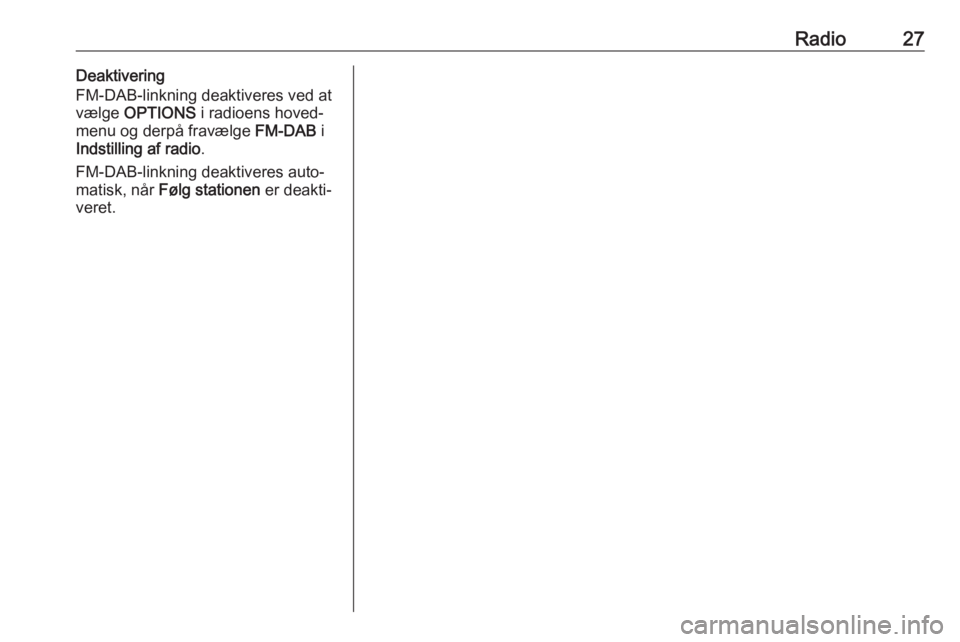
Radio27Deaktivering
FM-DAB-linkning deaktiveres ved at
vælge OPTIONS i radioens hoved‐
menu og derpå fravælge FM-DAB i
Indstilling af radio .
FM-DAB-linkning deaktiveres auto‐
matisk, når Følg stationen er deakti‐
veret.
Page 28 of 105
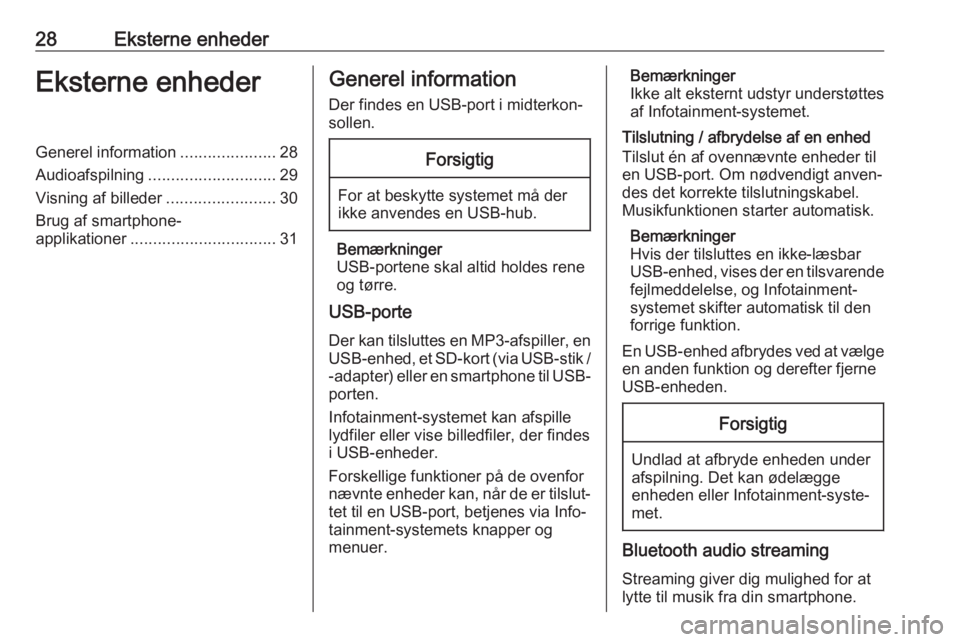
28Eksterne enhederEksterne enhederGenerel information.....................28
Audioafspilning ............................ 29
Visning af billeder ........................30
Brug af smartphone- applikationer ................................ 31Generel information
Der findes en USB-port i midterkon‐ sollen.Forsigtig
For at beskytte systemet må der
ikke anvendes en USB-hub.
Bemærkninger
USB-portene skal altid holdes rene
og tørre.
USB-porte
Der kan tilsluttes en MP3-afspiller, en USB-enhed, et SD-kort (via USB-stik /
-adapter) eller en smartphone til USB- porten.
Infotainment-systemet kan afspille
lydfiler eller vise billedfiler, der findes
i USB-enheder.
Forskellige funktioner på de ovenfor
nævnte enheder kan, når de er tilslut‐ tet til en USB-port, betjenes via Info‐
tainment-systemets knapper og
menuer.
Bemærkninger
Ikke alt eksternt udstyr understøttes af Infotainment-systemet.
Tilslutning / afbrydelse af en enhed
Tilslut én af ovennævnte enheder til
en USB-port. Om nødvendigt anven‐
des det korrekte tilslutningskabel.
Musikfunktionen starter automatisk.
Bemærkninger
Hvis der tilsluttes en ikke-læsbar
USB-enhed, vises der en tilsvarende
fejlmeddelelse, og Infotainment-
systemet skifter automatisk til den
forrige funktion.
En USB-enhed afbrydes ved at vælge en anden funktion og derefter fjerne
USB-enheden.Forsigtig
Undlad at afbryde enheden under
afspilning. Det kan ødelægge
enheden eller Infotainment-syste‐
met.
Bluetooth audio streaming
Streaming giver dig mulighed for at
lytte til musik fra din smartphone.
Page 29 of 105
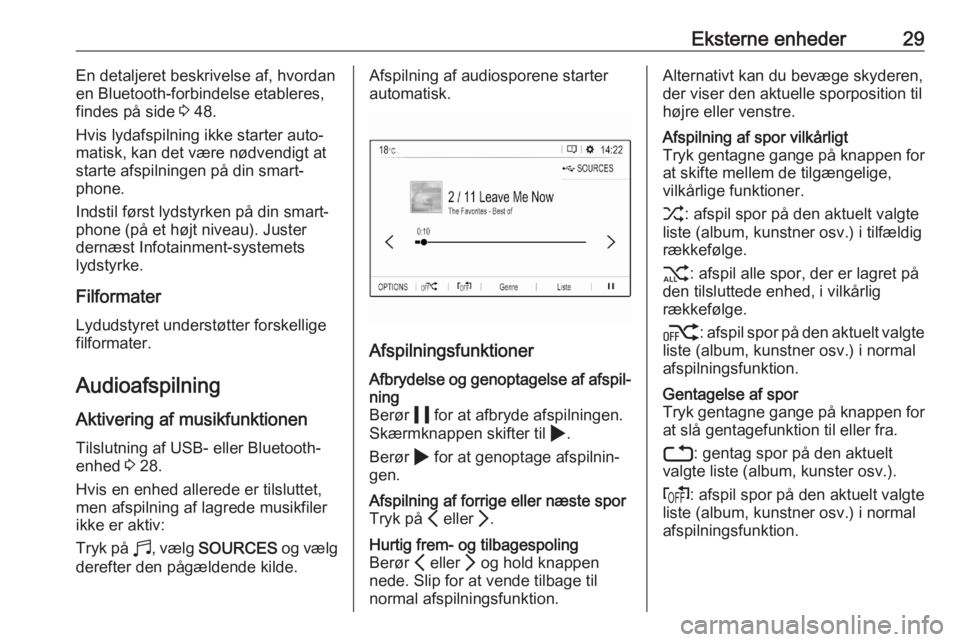
Eksterne enheder29En detaljeret beskrivelse af, hvordan
en Bluetooth-forbindelse etableres,
findes på side 3 48.
Hvis lydafspilning ikke starter auto‐
matisk, kan det være nødvendigt at
starte afspilningen på din smart‐
phone.
Indstil først lydstyrken på din smart‐
phone (på et højt niveau). Juster
dernæst Infotainment-systemets
lydstyrke.
Filformater
Lydudstyret understøtter forskellige
filformater.
Audioafspilning
Aktivering af musikfunktionen Tilslutning af USB- eller Bluetooth-
enhed 3 28.
Hvis en enhed allerede er tilsluttet, men afspilning af lagrede musikfiler
ikke er aktiv:
Tryk på b, vælg SOURCES og vælg
derefter den pågældende kilde.Afspilning af audiosporene starter
automatisk.
Afspilningsfunktioner
Afbrydelse og genoptagelse af afspil‐
ning
Berør 5 for at afbryde afspilningen.
Skærmknappen skifter til 4.
Berør 4 for at genoptage afspilnin‐
gen.Afspilning af forrige eller næste spor
Tryk på P eller Q.Hurtig frem- og tilbagespoling
Berør P eller Q og hold knappen
nede. Slip for at vende tilbage til
normal afspilningsfunktion.Alternativt kan du bevæge skyderen,
der viser den aktuelle sporposition til højre eller venstre.Afspilning af spor vilkårligt
Tryk gentagne gange på knappen for at skifte mellem de tilgængelige,
vilkårlige funktioner.
1 : afspil spor på den aktuelt valgte
liste (album, kunstner osv.) i tilfældig
rækkefølge.
2 : afspil alle spor, der er lagret på
den tilsluttede enhed, i vilkårlig
rækkefølge.
k : afspil spor på den aktuelt valgte
liste (album, kunstner osv.) i normal
afspilningsfunktion.Gentagelse af spor
Tryk gentagne gange på knappen for at slå gentagefunktion til eller fra.
3 : gentag spor på den aktuelt
valgte liste (album, kunster osv.).
f : afspil spor på den aktuelt valgte
liste (album, kunstner osv.) i normal
afspilningsfunktion.
Page 30 of 105
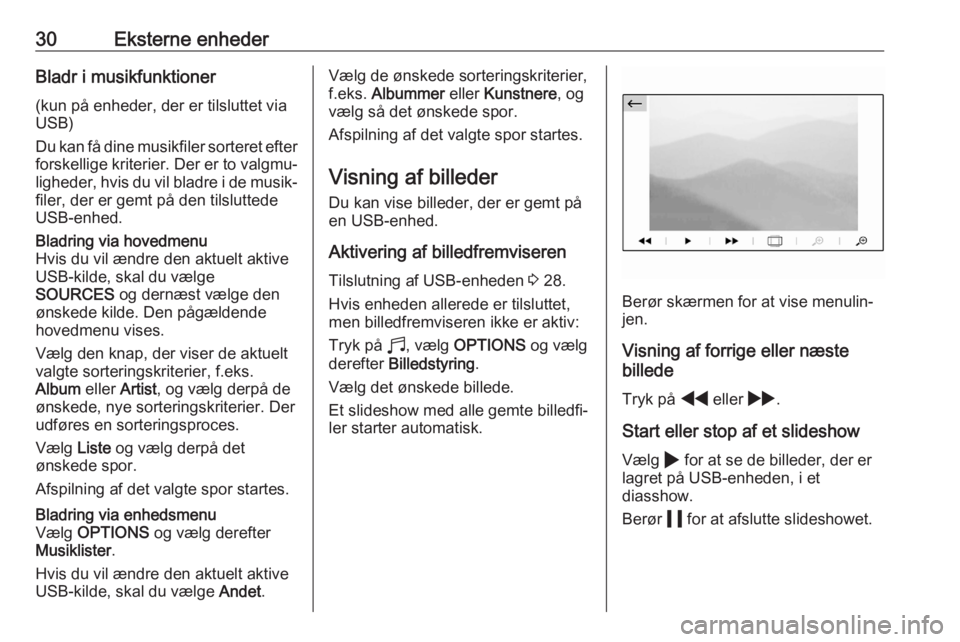
30Eksterne enhederBladr i musikfunktioner
(kun på enheder, der er tilsluttet via
USB)
Du kan få dine musikfiler sorteret efter
forskellige kriterier. Der er to valgmu‐ ligheder, hvis du vil bladre i de musik‐
filer, der er gemt på den tilsluttede
USB-enhed.Bladring via hovedmenu
Hvis du vil ændre den aktuelt aktive
USB-kilde, skal du vælge
SOURCES og dernæst vælge den
ønskede kilde. Den pågældende
hovedmenu vises.
Vælg den knap, der viser de aktuelt valgte sorteringskriterier, f.eks.
Album eller Artist, og vælg derpå de
ønskede, nye sorteringskriterier. Der
udføres en sorteringsproces.
Vælg Liste og vælg derpå det
ønskede spor.
Afspilning af det valgte spor startes.Bladring via enhedsmenu
Vælg OPTIONS og vælg derefter
Musiklister .
Hvis du vil ændre den aktuelt aktive
USB-kilde, skal du vælge Andet.Vælg de ønskede sorteringskriterier,
f.eks. Albummer eller Kunstnere , og
vælg så det ønskede spor.
Afspilning af det valgte spor startes.
Visning af billeder Du kan vise billeder, der er gemt på
en USB-enhed.
Aktivering af billedfremviseren Tilslutning af USB-enheden 3 28.
Hvis enheden allerede er tilsluttet,
men billedfremviseren ikke er aktiv:
Tryk på b, vælg OPTIONS og vælg
derefter Billedstyring .
Vælg det ønskede billede. Et slideshow med alle gemte billedfi‐ ler starter automatisk.
Berør skærmen for at vise menulin‐
jen.
Visning af forrige eller næste
billede
Tryk på f eller g.
Start eller stop af et slideshow Vælg 4 for at se de billeder, der er
lagret på USB-enheden, i et
diasshow.
Berør 5 for at afslutte slideshowet.